- Auteur Caroline Forman [email protected].
- Public 2023-12-16 11:46.
- Laatst gewijzigd 2025-01-23 09:54.
Nadat u bent begonnen met het maken van uw eigen website, zult u zeker de taak krijgen om knoppen voor de secties te maken. Een knop is een afbeelding waarop de gebruiker klikt en naar het overeenkomstige gedeelte van de site gaat. Knoppen kunnen in Photoshop worden gedaan, maar niet alle websitebouwers kunnen het aan. Er zijn verschillende gratis services op internet waarmee u eenvoudig knoppen voor uw bron kunt maken.
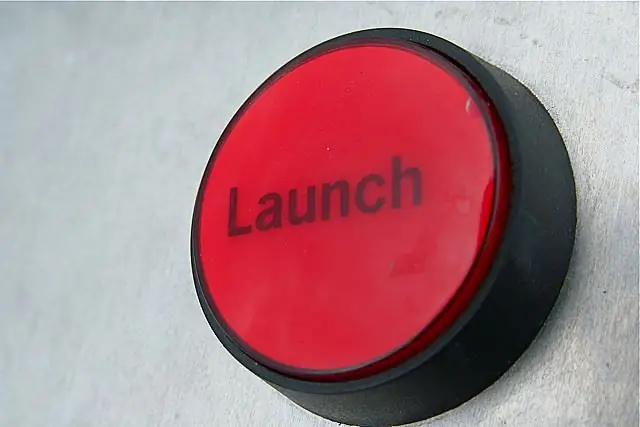
instructies:
Stap 1
Over het algemeen ziet dit proces er als volgt uit: we gaan naar de gewenste site en stellen vervolgens de waarde in die we nodig hebben voor verschillende kenmerken van de knop die het uiterlijk bepalen. Elke "transformatie" die een knop ondergaat, wordt meestal weergegeven op het eigenlijke bewerkingsscherm voor het uiterlijk van de knop.
Stap 2
Tekst veld. In dit veld moet u een inscriptie invoeren die op de toekomstige knop wordt weergegeven. Hier kunt u een lettertype, effecten ervoor selecteren (vet, onderstreept, enzovoort), grootte, kleur. Je kunt ook tekst maken met letterschaduw of zonder schaduw. En tot slot kunnen we het formaat kiezen waarin onze knop met de tekst wordt opgeslagen. Het is beter om.
Stap 3
Ga naar een ander deel van het bewerkingsscherm, waar u de knop visueel kunt ontwerpen. Het eerste dat we moeten doen, is de vorm van de knop definiëren (cirkel, vierkant, rechthoek, enzovoort).
Stap 4
Selecteer vervolgens de streek voor onze knop. Optie twee: slag is uit en aan. Kies de tweede optie en stel de grootte en kleur van de rand in.
Stap 5
Selecteer de schaduw voor de knop. Nogmaals, u kunt het uitschakelen of inschakelen door de kleur van de schaduw en de afstand tot de knop in te stellen.
Stap 6
Grootte van de knop. Het kan vast en niet-vast zijn. In het tweede geval kiezen we zelf de breedte, de lengte van de knop, de afstand van de uiteinden van de tekst tot de randen van de knop.
Stap 7
Na alle bewerkingen om het uiterlijk van de tekst en de knop te wijzigen, kunt u de voltooide knop op uw computer opslaan door het gewenste formaat en de afbeeldingsnaam te selecteren.






